
معمولا اگر شخصی با صفحه خطایی در سایت شما برخورد کند، احتمال زیادی وجود دارد که آن را ترک کند. که این می تواند منجر به از دست دادن تعامل و فروش زیادی شود. یکی از خطاهای رایج که باید از آن آگاه بود، پیام « 405 Method Not Allowed » است.
رفع این خطا میتواند مشکل باشد، زیرا نشان میدهد که مشکلی رخ داده است بدون اینکه به شما بگوید چرا رخ داده است. خوشبختانه، با کمی تلاش و حوصله، می توانید خیلی زود دوباره همچی را به راه بیندازید.
در این پست، توضیح خواهیم داد که خطای 405 چیست و راه های مختلفی را که می تواند ظاهر شود را به شما نشان می دهیم. سپس در مورد روش هایی که می توانید این خطا را در سایت وردپرس خود برطرف کنید، با شما صحبت خواهیم کرد. به آن برسیم!
خطای 405 Method Not Allowed چیست؟
هنگامی که یک وب سایت را مدیریت می کنید، تقریبا غیر ممکن است که در نهایت با یکی از خطاهای رایج مواجه خواهید نشوید. وبسایت از کار میافتند، لینکها خراب میشوند و صفحات کمی خیلی کند بارگذاری میشوند. اگرچه این اتفاقات رایج هستند، اما رها کردن آنها احتمالاً منجر به تجربه کاربری ضعیف می شود.
متأسفانه، رفع برخی از مشکلات دشوارتر از سایرین است. به عنوان مثال، پیام خطای 405 Method Not Allowed را در نظر بگیرید. این یک وضعیت پاسخ HTTP است که نشان می دهد یک مرورگر وب درخواست دسترسی به یکی از صفحات سایت شما را داده است.
در این سناریو، وب سرور شما درخواست را دریافت کرده و تشخیص داده است، اما روش HTTP خاصی را که استفاده میکند رد کرده است. در عمل، این بدان معنی است که مرورگر نمی تواند به صفحه ای که درخواست کرده است دسترسی داشته باشد. بازدیدکنندگان سایت شما به جای محتوایی که به دنبال آن بودند، یک صفحه خطا را مشاهده خواهند کرد:
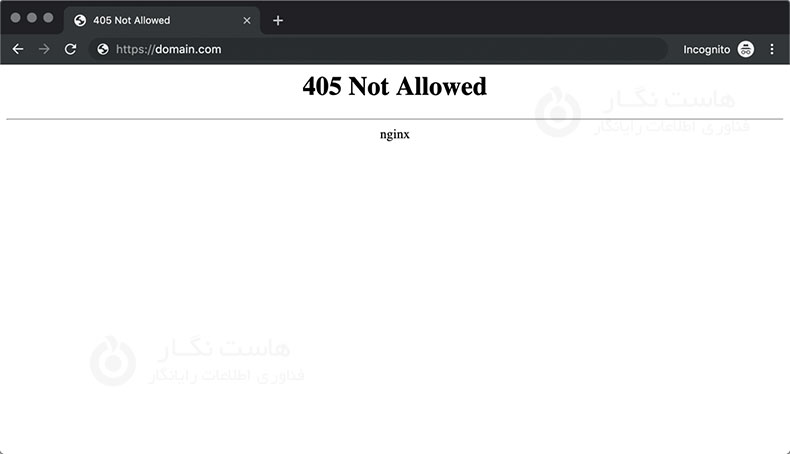
تغییرات در نمایش خطای 405
اگرچه پیغام خطای 405 معمولاً به شکلی که در بالا نشان دادیم ظاهر می شود، وب سرورها، سیستم عامل ها و مرورگرهای مختلف می توانند آن را به روش های متعددی ارائه دهند. علت واقعی مشکل نیز احتمالاً از سروری به سرور دیگر کمی متفاوت است، که می تواند بر نحوه ظاهر شدن خطا تأثیر بگذارد.
در اینجا تعدادی از انواع مختلفی که ممکن است با آنها روبرو شوید آورده شده است:
-
405 Not Allowed
-
Method Not Allowed
-
HTTP 405 Error
-
HTTP Error 405 – Method Not Allowed
-
HTTP 405 Method Not Allowed
صرف نظر از نحوه ظاهر شدن متفاوت آنها، خطاهای 405 یک ویژگی مشترکی دارند و آن این است که حل آنها ممکن است دشوار باشد.
چگونه خطای 405 Method Not Allowed را در سایت وردپرس خود برطرف کنیم (6 راه حل ممکن)؟
قبل از شروع بحث در مورد راه حل های ممکن، بهتر است یک نسخه پشتیبان از سایت خود ایجاد کنید تا در صورتی که اشتباهای مرتکب شدید دوباره آن را بازگردانید.
روشهایی که در زیر بیان کردهایم از بیشترین احتمال برای رفع مشکل تا کمترین احتمال سازماندهی شدهاند، بنابراین از بالا شروع کنید و برای دستیابی به بهترین نتایج به سمت پایین حرکت کنید.
1. بررسی کنید که آیا URL صحیح را وارد کرده اید یا خیر
ممکن است کمی خیلی ساده به نظر برسد، اما رایج ترین دلیل خطای 405 Method Not Allowed وارد کردن آدرس اشتباه است. اکثر وب سرورها کاملاً ایمن هستند و طوری طراحی شده اند که دسترسی به URL های نامناسب را برای جلوگیری از بازدید کاربران از صفحات اشتباه (یا تلاش برای دسترسی به صفحاتی که وجود ندارند) مجاز نمی دانند.
بنابراین، قبل از ادامه کار، دوباره بررسی کنید تا مطمئن شوید URL سایتی را که می خواهید به آن مراجعه کنید را به درستی وارد کرده اید. اشتباه کردن ساده تر از آن چیزی است که فکر می کنید - مانند فراموش کردن یک حرف یا غلط املایی یک کلمه. همچنین ممکن است متوجه شوید که بهروزرسانی ساده صفحه میتواند باعث شود که به درستی بارگیری شود.
2. هر گونه به روز رسانی اخیر وردپرس را برگردانید
به روز رسانی چیزهای شگفت انگیزی است. آنها معمولاً تعداد زیادی از ویژگی های جدید هیجان انگیز را به ارمغان می آورند و می توانند به رفع اشکالات مداوم و اصلاح حفره های امنیتی کمک کنند. با این حال، علیرغم نیت خوب آنها، به روز رسانی ها گاهی اوقات می توانند مشکلاتی را ایجاد کنند.
اگر وردپرس را درست قبل از ظاهر شدن پیغام خطای 405 Method Not Allowed به روز کردید، کد جدید می تواند ریشه مشکل باشد. این خطا همچنین برای هر برنامه افزودنی یا تمهایی که ممکن است اخیراً ارتقا داده باشید نیز صدق میکند - اگرچه در بخش بعدی بیشتر روی آن جنبه تمرکز خواهیم کرد.
اگر فکر می کنید ممکن است یک به روز رسانی اشتباه باشد، ارزش آن را دارد که به نسخه قبلی وردپرس برگردید. همانطور که قبلاً به آن اشاره کردیم، مطمئن شوید که قبل از انجام این کار یک نسخه پشتیبان کامل از سایت آماده کرده اید – نمی خواهید هیچ تغییر برگشت ناپذیری ایجاد کنید.
3. پلاگین ها و تم های جدید را حذف نصب کنید
افزونه ها بخش ضروری هر وب سایت وردپرسی هستند. آنها شما را قادر می سازند تا تعداد زیادی ویژگی جدید اضافه کنید و حتی می توانند فرآیندهای پیچیده تر را خودکار کنند. قالب ها به همان اندازه مهم هستند. بدون آنها، برای ایجاد یک سایت زیبا و دلپذیر به کدنویسی پیچیده نیاز دارید.
متأسفانه، درست مانند بهروزرسانیهای نرمافزاری، این افزونهها یا قالب ها گاهی اوقات میتوانند مشکلاتی ایجاد کنند. ممکن است در افزونه یا تم مورد استفاده شما مشکلی وجود داشته باشد، یا ممکن است یک برنامه افزودنی خاص با قسمت دیگری از سایت شما (یا حتی نسخه وردپرس شما) تضاد داشته باشد. در نتیجه، ممکن است متوجه شوید که حذف نصب برخی از پلاگین ها یا تم ها می تواند به رفع خطای 405 Method Not Allowed کمک کند.
4. تغییر پایگاه داده را بررسی کنید
اگرچه مرحله بالا باید مشکلات مربوط به افزونه یا موضوع را حل کند، اما تضمین نمی کند که تمام تغییرات ایجاد شده توسط برنامه های افزودنی شما به طور کامل بازگردانده شده است. این به ویژه برای بسیاری از افزونه های وردپرس صادق است. اغلب به محض نصب کردن به آنها دسترسی کامل به پایگاه داده شما داده می شود، به این معنی که تغییرات آنها عمیق تر از چیزی است که در ابتدا فکر می کنید.
مگر اینکه توسعهدهنده صراحتاً بر خلاف آن کدنویسی کند، یک افزونه ممکن است بتواند سوابق پایگاه دادهای را تغییر دهد که متعلق به آن نیستند، اما در عوض توسط خود وردپرس مدیریت میشوند. در این سناریو، افزونه ممکن است نداند که چگونه این تغییرات را به رکوردهای پایگاه داده بازگرداند، بنابراین در طول فرآیند حذف نصب، آنها را نادیده می گیرد.
تشخیص این مشکل خاص میتواند دشوار باشد، اما اگر هنوز گمان میکنید که یک افزونه یا تم دلیل خطای 405 Method Not Allowed است، بررسی مستقیم پایگاه داده خود بهترین اقدام شماست. برای انجام این کار، باید پایگاه داده سایت خود را باز کنید و به صورت دستی جداول و سوابق اصلاح شده توسط افزونه را بررسی کنید. اگر مطمئن نیستید که به دنبال چه چیزی بگردید، میتوانید با توسعه دهنده خود در تماس باشید.
5. پیکربندی سرور خود را تأیید کنید
وب سایت شما احتمالاً روی سروری اجرا می شود که از یکی از دو گزینه محبوب ترین وب سرور Apache یا Nginx استفاده می کند. در واقع، آنها با هم 84 درصد از وب سرورهای جهان را تامین می کنند. بررسی فایلهای کانفیگ وب سرور شما برای هرگونه دستورالعملهای مدیریت ناخواسته ممکن است به تعیین علت اصلی خطای 405 Method Not Allowed کمک کند.
برای تعیین اینکه سرور وب شما از کدام برنامه استفاده می کند، باید به دنبال یک فایل کلیدی باشید. به عنوان مثال، اگر وب سرور شما Apache را اجرا می کند، باید بتوانید یک فایل .htaccess را در دایرکتوری ریشه سیستم فایل وب سایت خود پیدا کنید. که معمولا در آدرس زیر یافت میشود:
/home/public_html/.htaccess
هنگامی که فایل htaccess. را پیدا کردید، آن را در یک ویرایشگر متن باز کنید و به دنبال خطوطی بگردید که از دستورالعملهای Rewrite استفاده میکنند. اینها بخشی از ماژول mod_rewrite در آپاچی هستند و یک الگوی متنی را تعریف می کنند که با همه URL های وارد شده مطابقت دارد. اگر یک URL منطبق توسط یک بازدیدکننده به سایت شما درخواست شود، RewriteRule بازدیدکننده را به درستی هدایت می کند.

همانطور که مشاهده میکنید، یک flag در انتهای قانون با R=405 وجود دارد. این به صراحت بیان می کند که کد پاسخ باید 405 باشد، که به کاربر نشان می دهد که منبع وجود دارد، اما روش HTTP ارائه شده مجاز نبود. اگر دستورالعمل های عجیب و غریب Rewrite را در فایل htaccess. یافتید که حاوی دستورالعمل مشابهی است، سعی کنید به طور موقت آنها را comment کنید. سپس می توانید وب سرور خود را مجددا راه اندازی کنید تا ببینید آیا تغییر شما مشکل را حل کرده است یا خیر.
6. لاگ های سرور را بررسی نمایید
تقریباً هر برنامه وب نوعی لاگ سمت سرور را نگه می دارد. لاگ های برنامه معمولاً شامل تاریخچه کامل همه کارهایی است که نرم افزار انجام داده است - از صفحات درخواستی گرفته تا نتایج پایگاه داده ای که ارائه می دهد.
لاگ های سرور کمی متفاوت هستند، زیرا مربوط به سختافزار واقعی است که برنامه را اجرا میکند. آنها اغلب جزئیات مربوط به سلامت و وضعیت همه سرویس های متصل یا حتی خود سرور را ارائه می دهند.
برای یافتن لاگ های سرور وردپرس خود، در پوشه public_html، پوشه ای به نام logs را مشاهده خواهید کرد. در این پوشه لاگ های دسترسی شما و گزارش های خطای وردپرس شما قرار دارند. آنها باید کمی شبیه به این باشند:
-
Access.log
-
Error.log
از آنجا، میتوانید روند مشابهی را که در مرحله قبل ذکر شد دنبال کنید. لاگها را نگاه کنید و هر چیزی را که نامناسب به نظر میرسد بررسی کنید (یا از توسعهدهنده خود بخواهید این کار را انجام دهد).
در این آموزش نحوه رفع خطای رفع خطای 405 Method Not Allowed وردپرس را توضیح دادیم. امیدواریم این مقاله آموزشی برای شما مفید بوده باشد، برای دیدن باقی آموزش ها میتوانید وارد منوی پشتیبانی بخش آموزش ها شوید، در صورتی که درباره این آموزش به مشکل یا سوالی برخورد کردید، میتوانید آن را در بخش دیدگاه بیان کنید.
آموزش های مرتبط:







